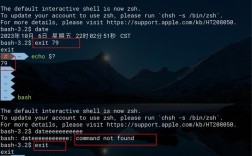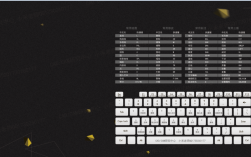在AutoCAD中,放样命令(LOFT)是一种通过多个横截面轮廓创建三维复杂实体或曲面的强大工具,适用于管道、异形零件、产品外壳等不规则模型的建模,其核心原理是将一系列开放的二维闭合轮廓(如圆、多边形、自定义曲线等)按指定路径或形状进行过渡生成三维模型,相比拉伸(EXTRUDE)和旋转(REVOLVE)命令,放样能更灵活地处理轮廓形状或位置变化的场景。
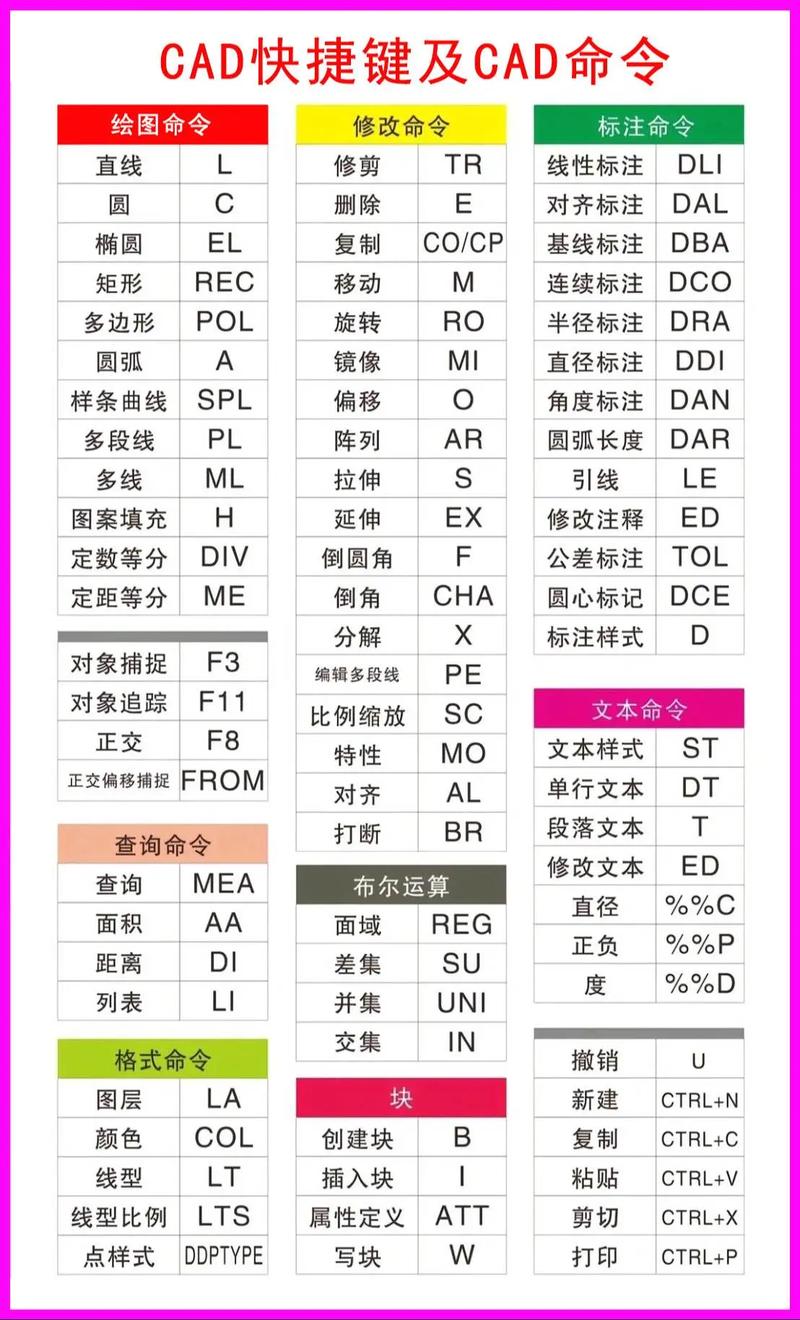
放样命令的基本操作流程
-
准备轮廓线
放样需要至少两个横截面轮廓,轮廓必须为闭合的二维对象(如多段线、圆、椭圆、面域等),且轮廓所在的平面通常需要平行(若不平行,需通过UCS调整或使用对齐选项),创建一个变径管时,可绘制大小不同的两个圆,分别位于不同高度的平面上。 -
执行放样命令
- 输入命令:在命令行输入
LOFT并回车,或通过“三维建模”选项卡→“创建”面板→“放样”。 - 选择轮廓:按顺序选择横截面轮廓,选择顺序将直接影响放样结果的形状(系统默认按选择顺序连接轮廓)。
- 设置选项:选择轮廓后,命令行会提示“输入选项 [导向(G)/路径(P)/仅横截面(C)] <仅横截面>”,仅横截面”为默认选项,会弹出“放样设置”对话框进行详细参数配置。
- 输入命令:在命令行输入
-
放样参数设置(关键步骤)
在“放样设置”对话框中,可调整以下核心参数(如下表所示),直接影响模型的光滑度和形状:参数选项 作用说明 适用场景举例 直面 轮廓间以直线连接,生成棱角分明的实体 方形变径接头、建筑结构过渡 平滑拟合 轮廓间以平滑曲线连接,生成无棱角的曲面 汽车排气管、水流管道 法线指向 控制曲面法线方向,可选择“起点端横截面”“端点横截面”“起点和端点横截面”等选项 避免曲面扭曲,需与其他曲面拼接时 拔模斜度 设置轮廓向内或向外的倾斜角度,生成带锥度的模型 铸件模具设计、塑料件脱模斜度 闭合放样 将起点和端点轮廓连接,生成封闭实体 瓶身、球体等完全封闭的模型 实际操作中,建议先勾选“预览”选项,实时调整参数并观察效果,确认后点击“确定”完成放样。
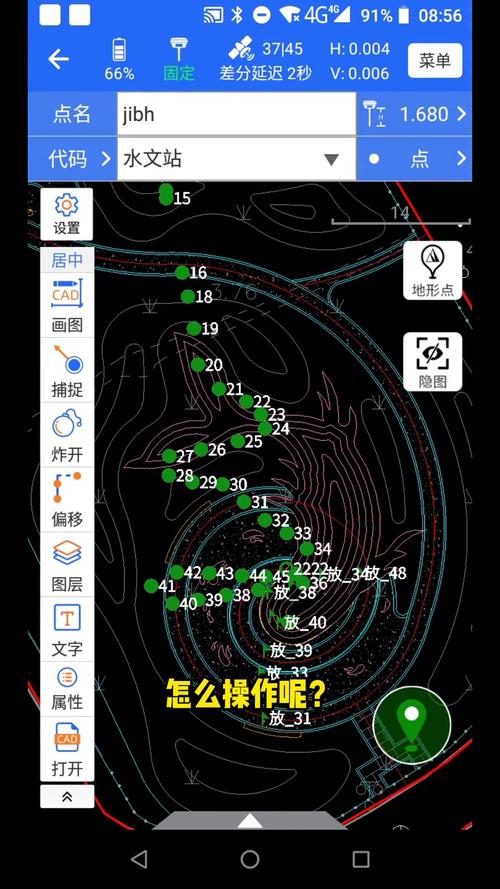 (图片来源网络,侵删)
(图片来源网络,侵删)
进阶技巧与注意事项
-
导向与路径放样的应用
- 导向放样(G):当轮廓间需要按特定曲线过渡时,可使用导向线,导向线必须与所有轮廓相交,且为开放或闭合的二维/三维曲线(如样条曲线、多段线),创建带弧度的手柄时,可先绘制手柄中心路径作为导向线,再选择不同位置的轮廓截面。
- 路径放样(P):若轮廓形状相同但位置沿路径变化,可通过路径放样实现,路径需为开放的二维或三维曲线,且轮廓平面需与路径垂直,绘制螺旋楼梯时,可将楼梯踏板轮廓沿螺旋路径放样。
-
常见问题及解决方法
- 轮廓不共面导致放样失败:使用
MOVE或ALIGN命令调整轮廓位置,或通过UCS命令新建坐标系,确保轮廓位于同一平面或平行平面。 - 放样曲面扭曲:检查轮廓选择顺序是否正确,或使用“法线指向”选项调整曲面方向;若问题持续,可尝试在轮廓间添加辅助截面增加过渡平滑度。
- 无法生成实体:确保轮廓为闭合对象(可通过
REGION命令将闭合多段线转换为面域),或在“放样设置”中勾选“闭合放样”。
- 轮廓不共面导致放样失败:使用
-
与其他命令的配合
放样生成的模型可通过SLICE(剖切)、FILLET(倒圆角)、CHAMFER(倒角)等命令进一步编辑;若需将曲面转为实体,可使用THICKEN命令添加厚度,或通过CONVTOSOLID(仅适用于符合条件的曲面)转换。
实际应用案例
假设需要创建一个花瓶模型,其底部轮廓为直径100的圆,中部为直径80的椭圆,顶部为直径60的圆,高度分别为0mm、100mm、200mm,操作步骤如下:
- 绘制三个轮廓:底部圆(中心点@0,0,0)、中部椭圆(中心点@0,0,100,长轴80,短轴60)、顶部圆(中心点@0,0,200)。
- 输入
LOFT命令,依次选择底部圆→中部椭圆→顶部圆。 - 在命令行选择“仅横截面(C)”,弹出“放样设置”对话框,选择“平滑拟合”,勾选“预览”,调整“拔模斜度”为5度(使瓶身略带倾斜),点击“确定”生成花瓶主体。
- 使用
FILLET命令对瓶口和瓶底边缘添加半径5的圆角,最终完成模型。
相关问答FAQs
Q1:放样时如何控制模型表面的平滑度?
A1:在“放样设置”对话框中,“平滑拟合”选项可生成平滑曲面,若需进一步调整,可增加横截面数量(在轮廓间添加辅助轮廓)或使用“调整曲面相切”选项控制轮廓间的过渡张力;导向线也能有效引导曲面形状,避免局部扭曲。
Q2:放样生成的模型如何进行布尔运算(如合并、差集)?
A2:放样默认生成曲面或三维实体(取决于“放样设置”中的“闭合放样”选项),若为曲面,需先使用THICKEN命令添加厚度转为实体;确认模型为实体后,通过UNION(合并)、SUBTRACT(差集)、INTERSECT(交集)等命令与其他实体进行布尔运算,注意运算前需确保模型在同一个空间位置。